文書番号:a50184
デスクトップのデザインを色覚に配慮した色調に変更したい
画面上の項目などが見えにくい場合に、カラーフィルターでグレースケールや色覚補助フィルターを設定することで見やすくすることができます。
【対象 OS】Windows 10 /11
Windows 10
- スタートボタンから「設定」を選択します。
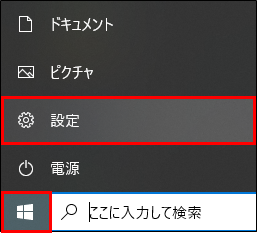
- 「簡単操作」をクリックします。
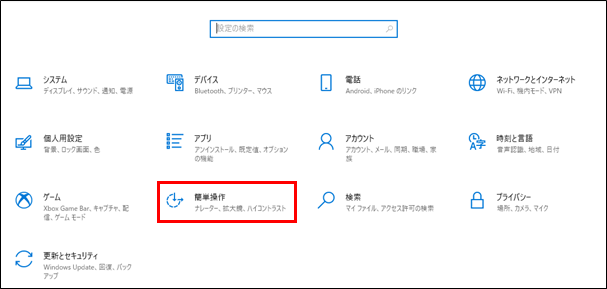
- 「カラー フィルター」をクリックします。
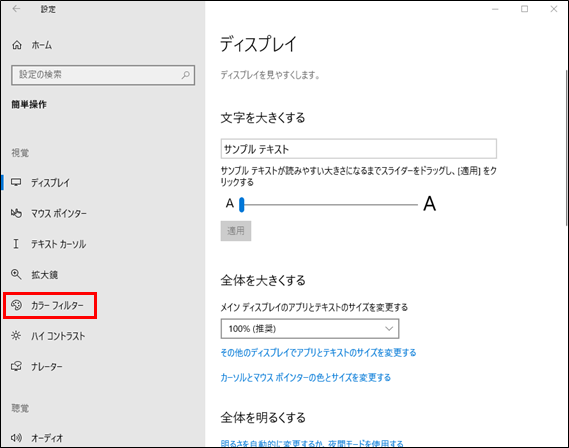
- カラー フィルターをオンにします。
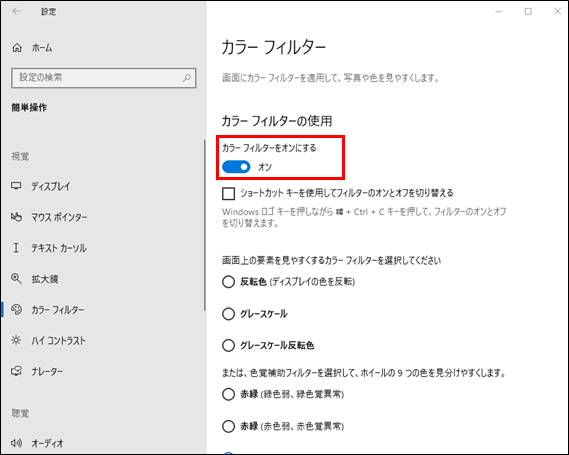
- カラー フィルターや色覚補助フィルターから任意の配色を選択します。

カラーフィルター一覧の下に配色が表示されます。例:“赤緑(緑色弱、緑色覚異常)” 選択時

その他のカラーフィルターの配色
カラーフィルター 配色 反転色 (ディスプレイの色を反転) 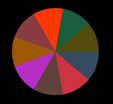
グレースケール 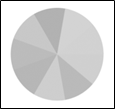
グレースケール反転色 
赤緑 (緑色弱、緑色覚異常) 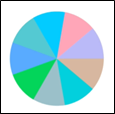
赤緑 (赤色弱、赤色覚異常) 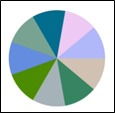
赤黄 (3 型 2 色覚) 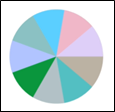
Windows 11
- スタートボタンから、「設定」を選択します。
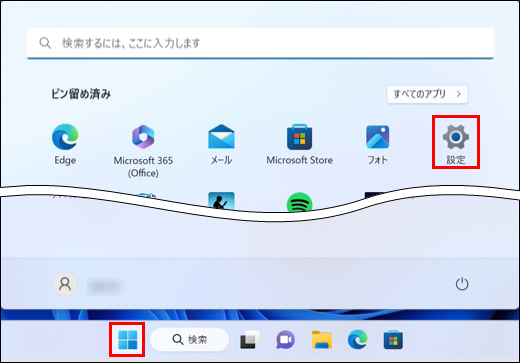
- 「アクセシビリティ」をクリックし、「カラー フィルター」を選択します。
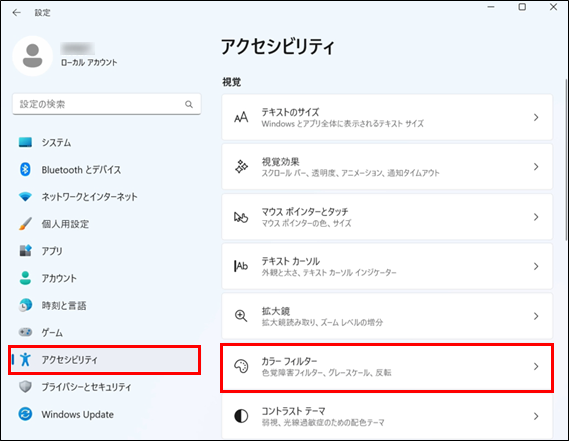
- 「カラー フィルター」をオンにします。
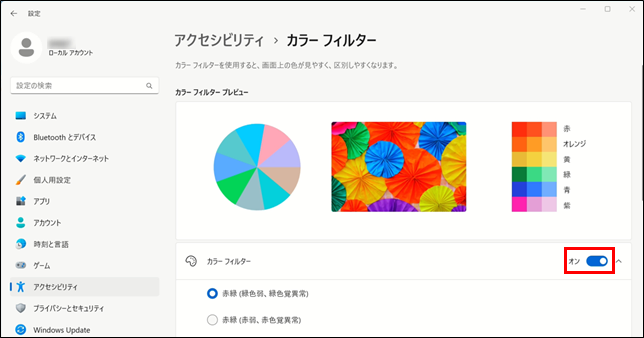
- カラー フィルターから任意の配色を選択します。
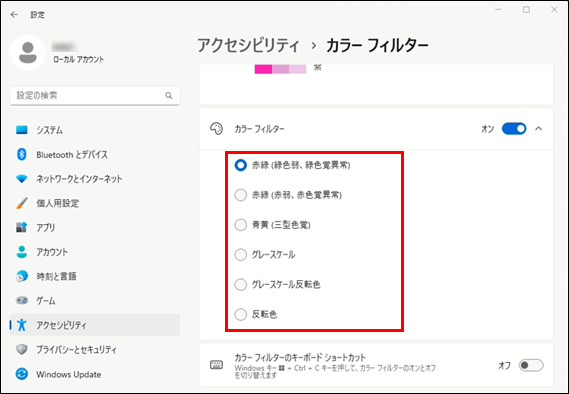
カラー フィルター プレビュー から、配色の確認ができます。例:“赤緑 (緑色弱、緑色覚異常)“選択時
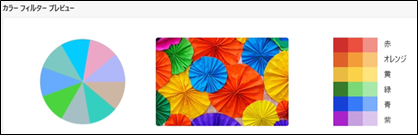
その他のカラーフィルターの配色
カラーフィルター 配色 赤緑 (緑色弱、緑色覚異常) 
赤緑 (赤弱、赤色覚異常) 
青黄 (三型色覚) 
グレースケール 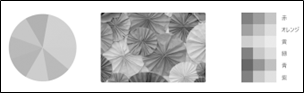
グレースケール反転色 
反転色 